Behebung der Nummernschlüsse, die Windows 10/11 nicht funktionieren
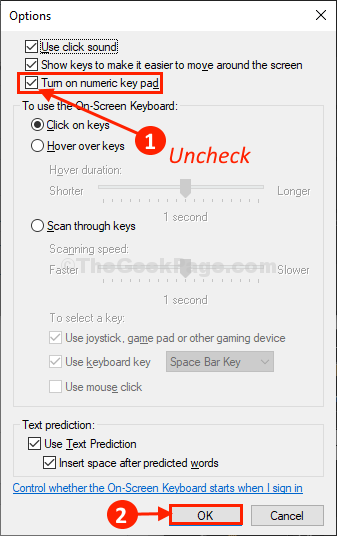
- 3399
- 1083
- Susanne Stoutjesdijk
Wenn Ihre Zahlenschlüssel nicht auf der rechten Seite Ihrer Tastatur funktionieren, ist dies ein üblicher Fehler, der weltweit Windows 10 -Benutzer betrifft. Hier ist eine einfache und arbeitende Fix, um dieses Problem zu lösen.
Inhaltsverzeichnis
- Fix-1 prüfen Sie die Num-Sperren-Taste
- Fix-2-Kraft-Num-Lock-Taste-
- FIX-3 Verwenden des Bedienfelds
- Fix-4 Schalten Sie die numerische Tastatur von der Tastatur auf dem Bildschirm aus-
- FIX-5 Deaktivieren Verwenden Sie die numerische Tastatur, um die Maus zu bewegen
Fix-1 prüfen Sie die Num-Sperren-Taste
Wenn Sie ausgeschaltet sind, prüfen Sie auf Num -Sperrschlüsse. Die Zahlenschlüssel funktionieren nur, wenn es eingeschaltet ist. Wenn es ausgeschaltet ist, schalten Sie es ein.
Fix-2-Kraft-Num-Lock-Taste-
Drücken Sie das 'Num Lock'Schlüssel für 5 Sekunden lang löst dieses Problem auf Ihrem Computer.
1. Überprüfen Sie, ob 'Num Lock'Schlüssel wird gedreht'AUS" oder nicht.
Wenn es nicht gedreht wird 'AUS'', Dann drücken Sie es einmal, um es in 'zu "zu machen"AUS''.
2. Jetzt drücken und halten Sie die “Num LockSchlüssel für 5 Sekunden.
Überprüfen Sie nun, ob Sie die numerische Tastatur verwenden können oder nicht.
FIX-3 Verwenden des Bedienfelds
1. Drücken Sie Windows -Schlüssel + r zusammen zu öffnen laufen.
2. Schreiben Kontrolle darin und klicken Sie auf OK öffnen Schalttafel.
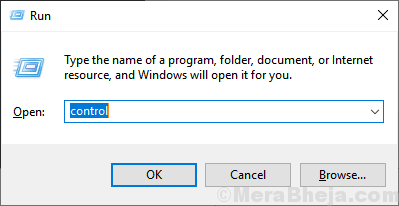
4. Klicken Sie nun auf Leichtigkeit des Zugangs .
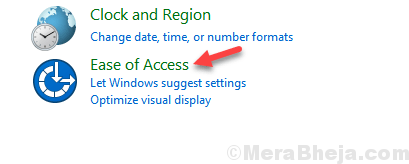
5. Klicke auf Einfacher Zugangszentrum
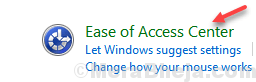
6. Klicke auf Machen Sie die Maus leichter zu bedienen.
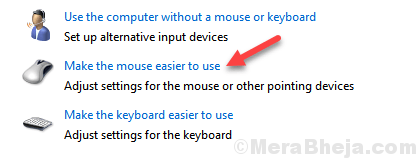
7. Option deaktivieren Mausschlüssel einschalten.
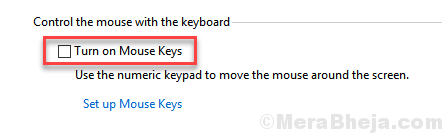
Wenn nichts funktioniert.
Fix-4 Schalten Sie die numerische Tastatur von der Tastatur auf dem Bildschirm aus-
Für einige Benutzer, um numerische Tastaturen zu drehen “AN" In Bildschirmtastatur hat dieses Problem behoben.
1. Klick auf das Suchen Box und dann eingeben “Bildschirmtastatur“.
2. Klicken Sie nun auf “Bildschirmtastatur" im Suchen Ergebnis.
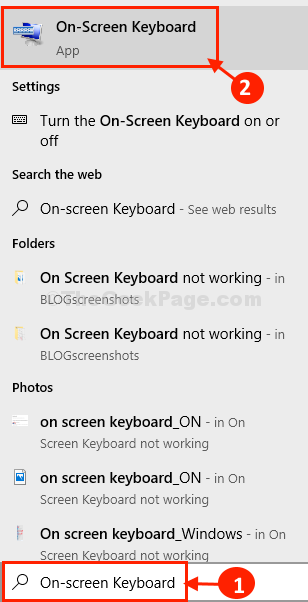
3. In Tastatur auf dem Bildschirmd, klicken Sie auf “Optionen" Zu Bildschirmtastatur Optionen.
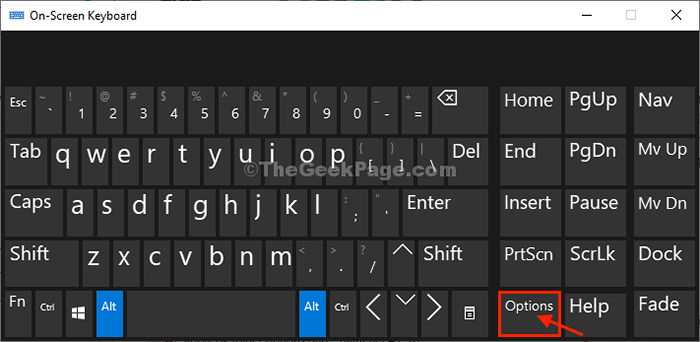
4. In Optionen Fenster, überprüfen die Option "Schalten Sie das numerische Schlüsselbad ein“.
5. Klicken Sie nun auf “OK“.
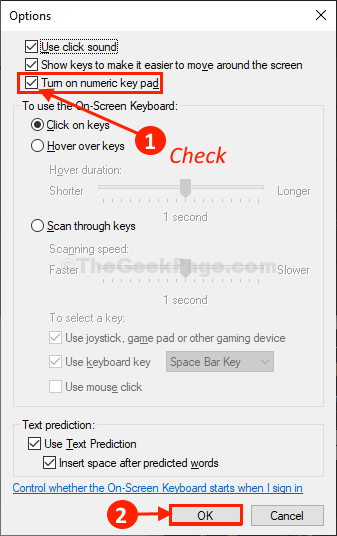
Überprüfen Sie, ob Sie numerische Tastaturen auf Ihrem Computer verwenden können.
FIX-5 Deaktivieren Verwenden Sie die numerische Tastatur, um die Maus zu bewegen
1 - Drücken Sie Windows -Schlüssel + i öffnen Einstellungen.
2 - Klicken Sie auf Leichtigkeit des Zugangs.
3 - Klicken Sie auf Maus vom linken Menü.
4 - Dreh aus “Steuern Sie Ihre Maus mit einer Tastatur. “ Möglichkeit.
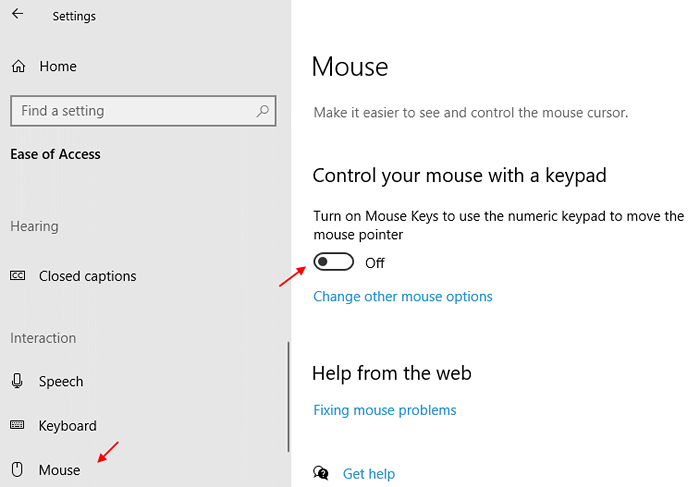
Für Windows 11 -Benutzer
1 - Drücken Sie Windows -Schlüssel + i Tasten Sie zusammen, um zu öffnen Einstellungen.
2 - Klicken Sie auf Barrierefreiheit im linken Menü und dann auf klicken Maus Von rechts.

3 - Drehen aus Mausschlüssel.
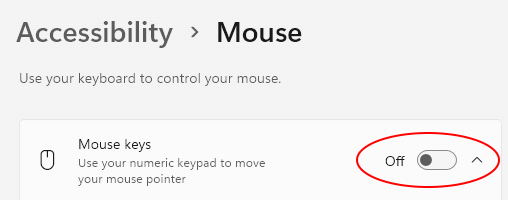
- « Korrigieren Sie Windows 10 -Systemsicherungen, die nicht funktionieren
- Das automatische Fixieren in Windows 10/11, die nicht funktioniert »

